 FaceTime
FaceTime
השתמש/י ב-FaceTime כדי לבצע שיחות קוליות ושיחות וידאו מה‑Mac עם חבר או קבוצת חברים. ניתן להשתמש גם ב‑iPhone או ב‑iPad בשילוב עם ה‑Mac בדרכים חדשות בתוך FaceTime, על‑ידי העברת שיחות בין המכשירים או שימוש ב‑iPhone כמצלמת רשת.
כדי להשתמש ב-FaceTime יש צורך במצלמה ובמיקרופון חיצוניים. אביזרים זמינים לרכישה בנפרד באתר apple.com, בחנות Apple Store באזורך, או אצל משווקים אחרים.
בצע/י שיחה ב‑FaceTime. יש לחבר מצלמה ומיקרופון ל-Mac Pro על-מנת לבצע שיחות וידאו ב-FaceTime. לחץ/י על “שיחת FaceTime חדשה”, הזן/י את השם, את מספר הטלפון או את כתובת הדוא”ל של האדם שאליו ברצונך להתקשר ולאחר מכן לחץ/י על FaceTime. אם לא נוח לקיים שיחת וידאו, לחץ/י על התפריט הקופצני ובחר/י ״שיחת FaceTime קולית״ כדי לקיים שיחת שמע בלבד. כשמתקבלת הזמנת FaceTime, ניתן לבחור להצטרף לשיחה בווידאו או רק בשמע.
טיפ: כאשר מתקיימת שיחת וידאו, ניתן לגרור את החלון הקטן של תמונה בתוך תמונה לכל פינה של חלון FaceTime.
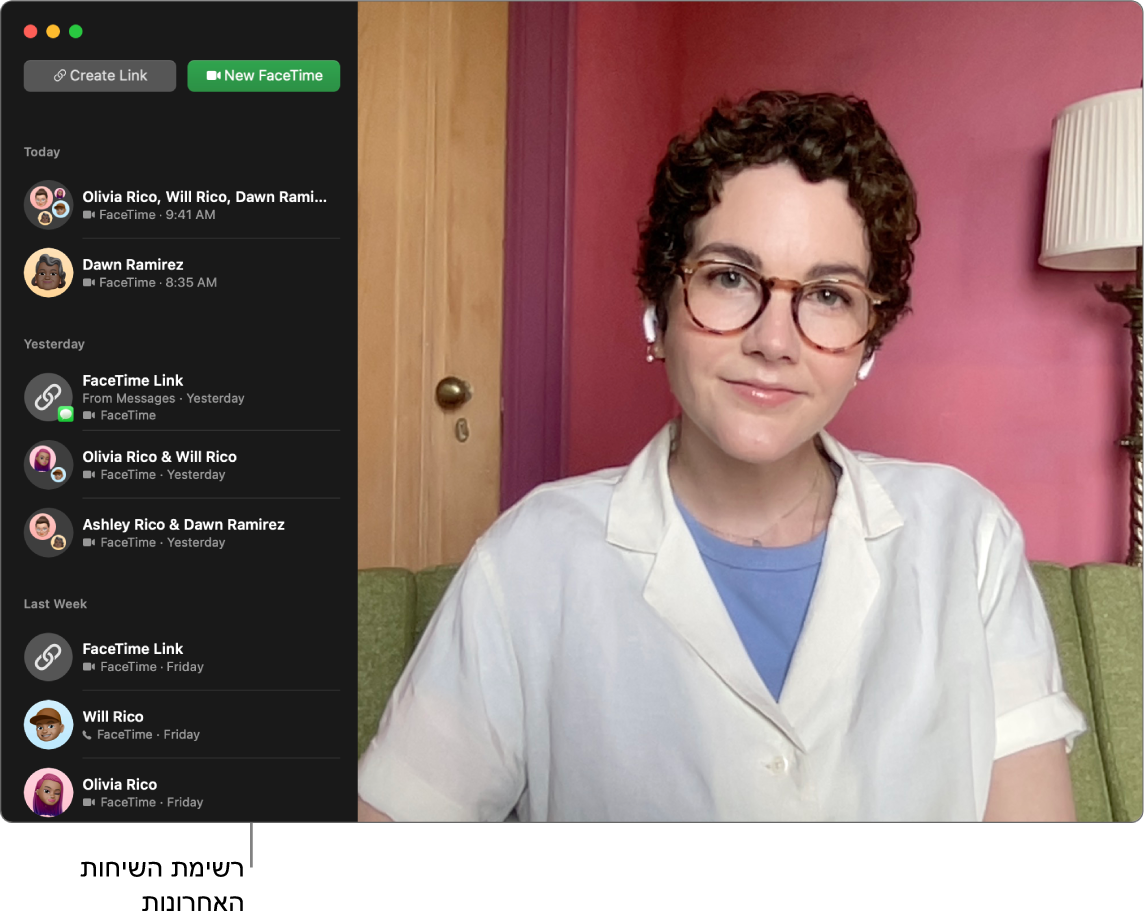
העברת שיחת FaceTime. אפשר להתחיל שיחת FaceTime ב‑iPhone כשנמצאים מחוץ לבית, ואז להעביר את השיחה ל‑Mac אחרי שחוזרים לשולחן העבודה. או שאפשר לקבל שיחה ב‑FaceTime מה‑Mac ולעבור למכשיר אחר כשעולה הצורך. אם יש לך אוזניות Bluetooth מקושרות, גם הן תעבורנה, עם השיחה.
כדי להעביר שיחה ב‑FaceTime מה‑iPhone או מה‑iPad אל ה‑Mac Pro, יש ללחוץ על ![]() בשורת התפריטים ב‑Mac, ללחוץ על ״החלפה״ ואז ללחוץ על ״הצטרפות״ בחלון FaceTime ב‑Mac Pro. כדי להעביר שיחה ב‑FaceTime מה‑Mac Pro אל ה‑iPhone או ה‑iPad, יש להקיש על
בשורת התפריטים ב‑Mac, ללחוץ על ״החלפה״ ואז ללחוץ על ״הצטרפות״ בחלון FaceTime ב‑Mac Pro. כדי להעביר שיחה ב‑FaceTime מה‑Mac Pro אל ה‑iPhone או ה‑iPad, יש להקיש על ![]() בפינה הימנית העליונה של ה‑iPhone או ה‑iPad, להקיש על ״החלפה״ ואז להקיש שוב על ״החלפה״.
בפינה הימנית העליונה של ה‑iPhone או ה‑iPad, להקיש על ״החלפה״ ואז להקיש שוב על ״החלפה״.
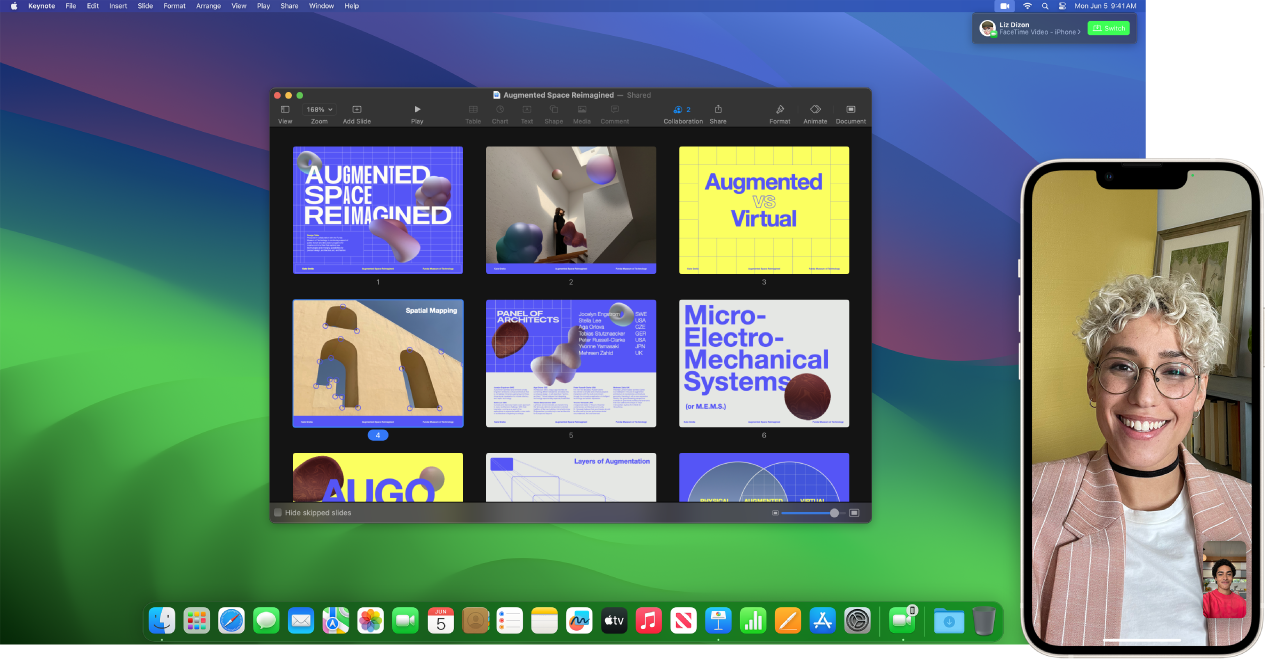
שימוש ב‑iPhone בתור מצלמת רשת. ניתן לרתום את העוצמה של מצלמת ה‑iPhone כדי לבצע שיחות ב‑FaceTime ב‑Mac. יש להעמיד את ה‑iPhone במצב יציב ואופקי, לדוגמה, על מעמד, כאשר המסך כבוי והמצלמה האחורית פונה אליך. ב‑Mac, יש לעבור אל FaceTime > ״וידאו״, ולבחור מתוך הרשימה את ה‑ iPhone. ב‑iPhone 11 ומעלה, המצלמה האולטרה רחבה מאפשרת לך להפעיל את ״מרכז הבמה״, כך שהשיחה מתמקדת בך גם בתנועה. ניתן לבחור אפקטים אחרים של וידאו באמצעות לחיצה על ![]() בשורת התפריטים ואז בחירה מבין האפשרויות, כמו מצב פורטרט. למידע נוסף ניתן לקרוא על שימוש במאפיינים של שיחות ועידה ב״מדריך למשתמש ב‑macOS״.
בשורת התפריטים ואז בחירה מבין האפשרויות, כמו מצב פורטרט. למידע נוסף ניתן לקרוא על שימוש במאפיינים של שיחות ועידה ב״מדריך למשתמש ב‑macOS״.
שתף/י את המסך שלך. בזמן שיחה ב‑FaceTime או ביישום שיחות וידאו נתמך אחר, ניתן לשתף בקלות יישום או מספר יישומים, היישר מתוך החלון הנוכחי. יש להציב את המצביע מעל ![]() בפינה הימנית העליונה של החלון ואז ללחוץ על ״שיתוף ב‑FaceTime״. ניתן גם להציג את הווידאו שלך מעל המסך ששיתפת. יש לבחור בין שתי שכבות‑על, גדולה וקטנה. שכבת‑על גדולה שומרת את המיקוד עליך, כאשר המסך שלך ממוסגר לצדך בשכבה נפרדת, בעוד ששכבת‑על קטנה מציגה אותך בבועה שניתן להזיז, מעל המסך ששיתפת. יש ללחוץ על
בפינה הימנית העליונה של החלון ואז ללחוץ על ״שיתוף ב‑FaceTime״. ניתן גם להציג את הווידאו שלך מעל המסך ששיתפת. יש לבחור בין שתי שכבות‑על, גדולה וקטנה. שכבת‑על גדולה שומרת את המיקוד עליך, כאשר המסך שלך ממוסגר לצדך בשכבה נפרדת, בעוד ששכבת‑על קטנה מציגה אותך בבועה שניתן להזיז, מעל המסך ששיתפת. יש ללחוץ על ![]() בשורת התפריטים ואז לבחור באפשרות ״גדולה״ או ״קטנה״ תחת ״שכבת המציג/ה״.
בשורת התפריטים ואז לבחור באפשרות ״גדולה״ או ״קטנה״ תחת ״שכבת המציג/ה״.
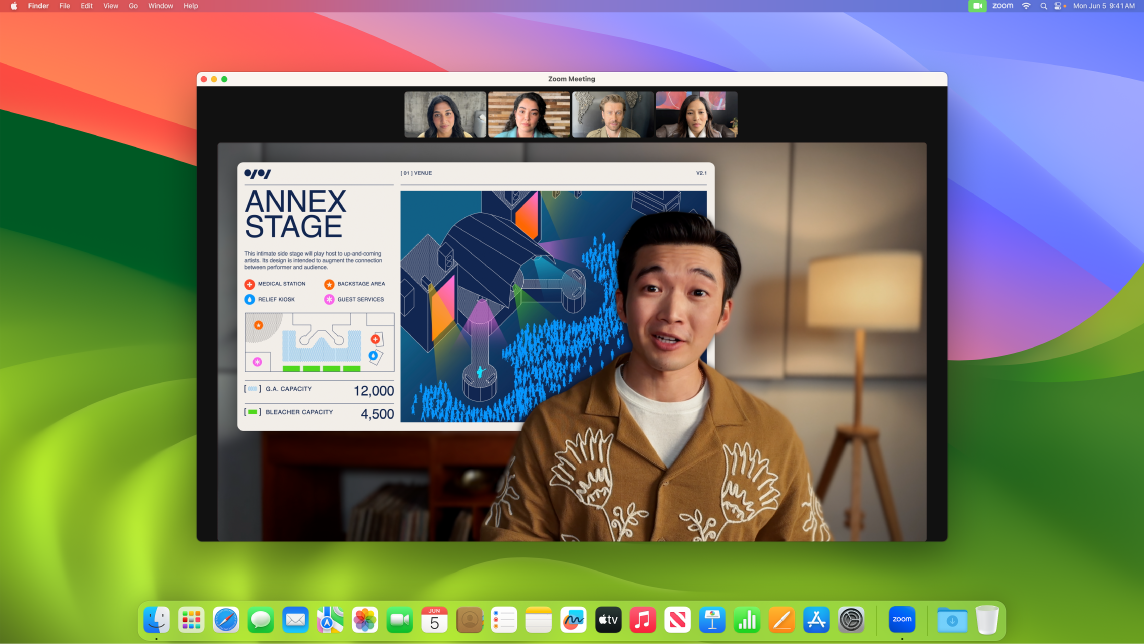
להציג את מה שלפניך ב״תצוגת שולחן״, אם הפעלת את ה‑iPhone כמצלמת רשת עבור ה‑Mac Pro, ניתן להציג לא רק את פניך אלא גם את מה שלפניך. כדי לשתף באמצעות ״תצוגת שולחן״ בשיחה ב‑ FaceTime, יש להגדיר את ה‑iPhone כמצלמת רשת ואז להקיש על ״תצוגת שולחן״, בפינה השמאלית העליונה של חלון FaceTime ב‑Mac. או שאפשר ללחוץ על ![]() בשורת התפריטים ואז לבחור ״תצוגת שולחן״. יש להתאים את המכתבה לחלון באמצעות הבקרים ואז ללחוץ על ״שיתוף תצוגת שולחן״. כדי להפסיק לשתף את ״תצוגת שולחן״ יש ללחוץ על
בשורת התפריטים ואז לבחור ״תצוגת שולחן״. יש להתאים את המכתבה לחלון באמצעות הבקרים ואז ללחוץ על ״שיתוף תצוגת שולחן״. כדי להפסיק לשתף את ״תצוגת שולחן״ יש ללחוץ על ![]() בחלון ״תצוגת שולחן״. תצוגת שולחן זמינה ב‑ iPhone 11 ודגמים חדשים יותר.
בחלון ״תצוגת שולחן״. תצוגת שולחן זמינה ב‑ iPhone 11 ודגמים חדשים יותר.
הערה: כדי להעביר שיחה ב‑FaceTime או להשתמש ב‑iPhone כמצלמת רשת עבור ה‑Mac, יש להפעיל את ״המשכיות במצלמה״ בהגדרות AirPlay ו‑Handoff settings ב‑iPad או ב‑iPhone, ועליך להיות מחובר ב‑iPhone, ב‑iPad וב‑Mac Pro באותו Apple ID. על ה‑iPhone, ה‑iPad וה‑Mac חייבים להפעיל את Bluetooth, רשת אלחוטית ו‑Handoff. למידע נוסף ולקריאת דרישות נוספות ניתן לקרוא על שימוש ב‑iPhone בתור מצלמת רשת ב‑Mac.
השתמש/י ב-FaceTime עם קבוצה. שיחה קבוצתית יכולה לכלול עד 32 אנשים. צור/י קישור ייחודי לשיתוף עם קבוצה. לחץ/י על ״צור קישור״. העתק/י את הקישור ללוח או שתף/י אותו ישירות עם חברים ב״הודעות״ או ב”דואר”. ניתן מעכשיו להשתמש בקישור כדי להצטרף לשיחות FaceTime במכשירים שאינם מתוצרת Apple.
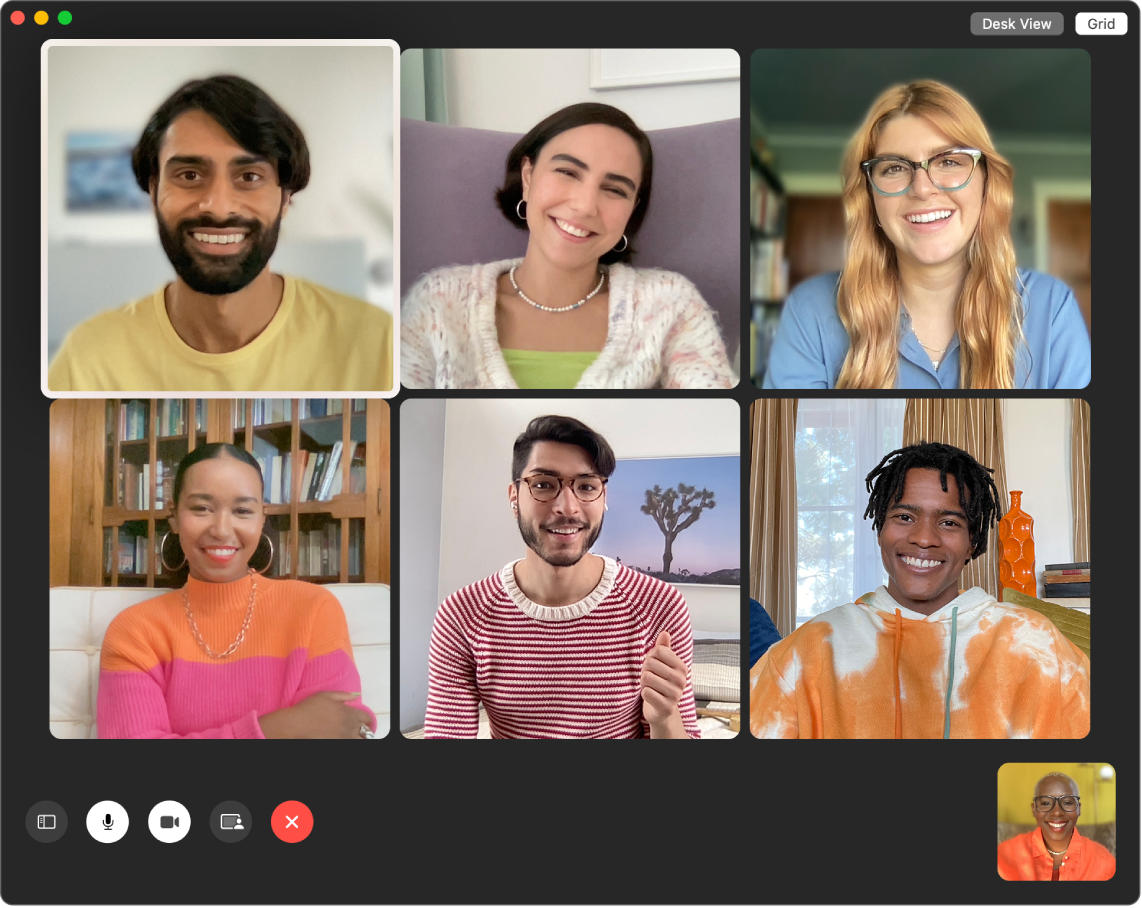
טיפ: הוסף/י לאירוע ב״לוח שנה״ קישור לשיחת FaceTime כדי לתזמן שיחה למועד מאוחר יותר.
להגיב לשיחה. ניתן להוסיף תגובה שתמלא את מסגרת המצלמה באפקטים תלת‑ממדיים משעשעים, כמו לבבות, קונפטי, זיקוקים ועוד. יש ללחוץ על ![]() בשורת התפריטים, ללחוץ על התפריט ליד ״תגובות״, ואז לבחור תגובה. ניתן לשתף תגובה גם באמצעות מחווה בלבד. יש לוודא שהאייקון ליד ״תגובות״ ירוק ולקרוא על השימוש באפקטים של וידיאו בזמן שיחות FaceTime ב״מדריך למשתמש ב‑FaceTime User Guide״ כדי לקרוא רשימה של כל המחוות שאפשר להשתמש בהן כדי לשלוח תגובה.
בשורת התפריטים, ללחוץ על התפריט ליד ״תגובות״, ואז לבחור תגובה. ניתן לשתף תגובה גם באמצעות מחווה בלבד. יש לוודא שהאייקון ליד ״תגובות״ ירוק ולקרוא על השימוש באפקטים של וידיאו בזמן שיחות FaceTime ב״מדריך למשתמש ב‑FaceTime User Guide״ כדי לקרוא רשימה של כל המחוות שאפשר להשתמש בהן כדי לשלוח תגובה.
זיהוי שפת סימנים ו-Live Captions. FaceTime יודע לזהות כאשר מי מהמשתתפים משתמש בשפת סימנים ומבליט אותו בשיחת FaceTime קבוצתית. המאפיין Live Captions ב-FaceTime מזהה מה נאמר ומציג כתוביות בזמן אמת של דברי האדם שמדבר כעת.
לצפות ולהאזין ביחד. השתמש/י ב-SharePlay כדי לצפות ולהאזין יחד עם אחרים ב-Mac. ניתן גם לשתף את המסך במהלך שיחת FaceTime. כדי להתחיל, לחץ/י על הצלמית של SharePlay ![]() . ראה/י יצירת קשר עם אנשים אחרים.
. ראה/י יצירת קשר עם אנשים אחרים.
הערה: חלק מהיישומים שתומכים ב-SharePlay מחייבים מינוי כדי להשתתף. לא כל המאפיינים והתכנים זמינים בכל המדינות או האזורים.
בצע/י שיחת טלפון. אם ברשותך iPhone עם iOS 8 ומעלה, תוכל/י לבצע שיחות טלפון מה‑Mac באמצעות FaceTime. יש רק לוודא שה‑Mac וה‑iPhone מחוברים לאותו חשבון Apple ID ושהמאפיין הזה מופעל בשניהם. ב‑Mac, יש לפתוח את FaceTime, לעבור אל FaceTime > ״הגדרות״, ולבחור ״שיחות מה‑iPhone״.
הערה: כדי לבצע או לקבל שיחות ב-Mac, ה-Mac Pro וה-iPhone חייבים להיות מחוברים לאינטרנט ולאותה רשת אלחוטית. בנוסף, נדרש מיקרופון חיצוני כדי לקבל או לבצע שיחות ב-Mac Pro.
למד/י עוד. עיין/י במדריך למשתמש ב-FaceTime.